电脑怎么格式化系统 win10电脑格式化方法
更新时间:2024-08-25 15:52:47作者:xiaoliu
在使用电脑的过程中,有时候我们可能会遇到系统出现问题而需要进行格式化的情况,特别是在使用Win10操作系统的电脑上,格式化系统是一种常见的解决方案。对于Win10电脑来说,如何进行系统格式化呢?接下来我们就来详细了解一下Win10电脑格式化的方法。
具体方法:
1.右击桌面的“此电脑”点击“管理”。
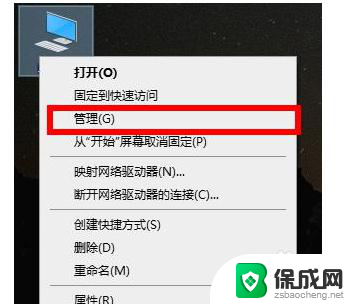
2.在“计算机管理”中点击“存储”打开“磁盘管理”。
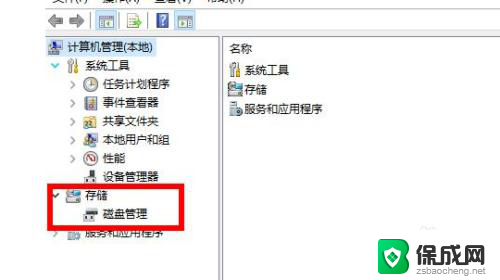
3.选择自己要清理的硬盘右击选择“格式化”。
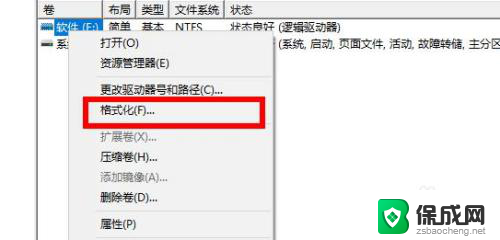
4.勾选“执行快速格式化”
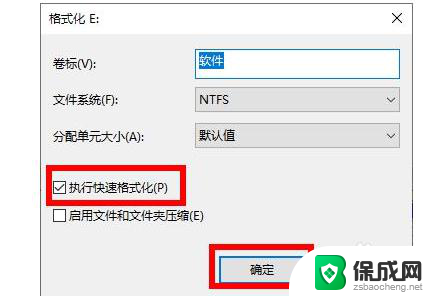
5.并点击“确定”即可开始格式化。
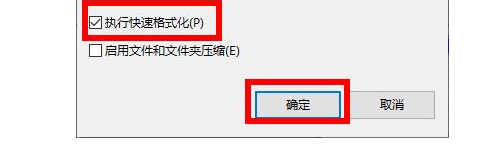
以上就是关于电脑如何格式化系统的全部内容,如果有遇到相同情况的用户,可以按照小编提供的方法来解决。
电脑怎么格式化系统 win10电脑格式化方法相关教程
-
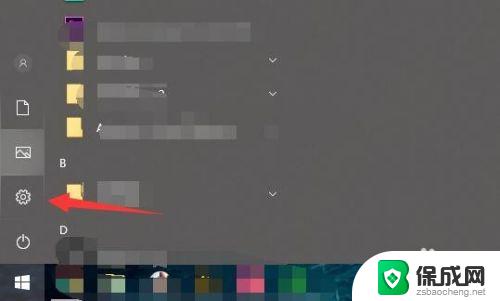 windows10格式化 win10电脑怎么格式化硬盘
windows10格式化 win10电脑怎么格式化硬盘2023-10-30
-
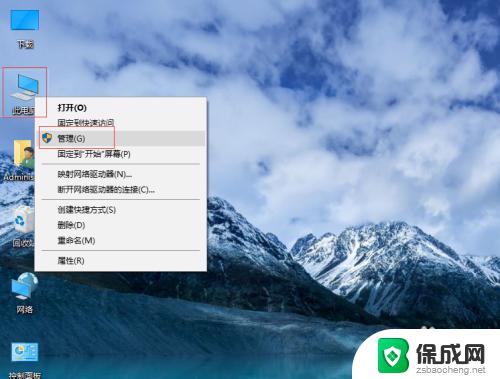 win10修改硬盘格式 如何在win10系统中修改磁盘文件系统格式
win10修改硬盘格式 如何在win10系统中修改磁盘文件系统格式2023-10-27
-
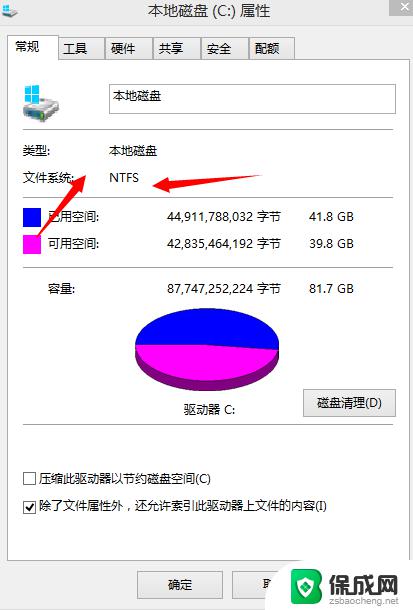 装win系统硬盘需要什么格式 win10分区时如何选择格式
装win系统硬盘需要什么格式 win10分区时如何选择格式2024-10-05
-
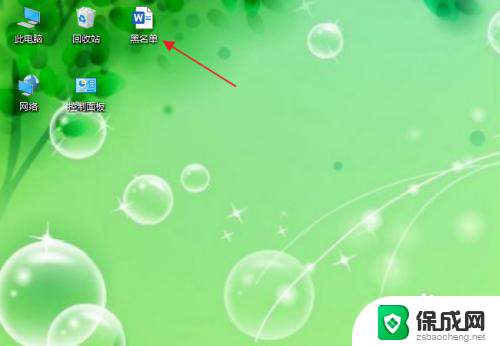 win10怎么更改文本文档格式 Windows10如何修改文件格式为PDF
win10怎么更改文本文档格式 Windows10如何修改文件格式为PDF2024-07-04
-
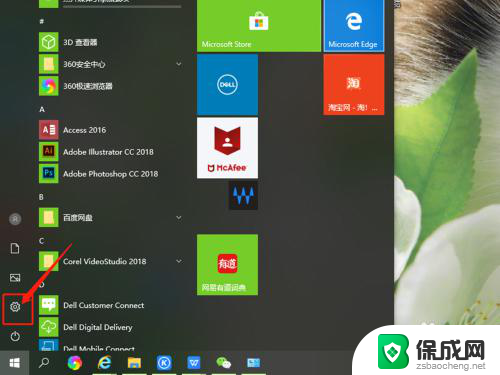 电脑设置打开方式 win10系统修改文件打开方式的操作步骤
电脑设置打开方式 win10系统修改文件打开方式的操作步骤2024-07-21
-
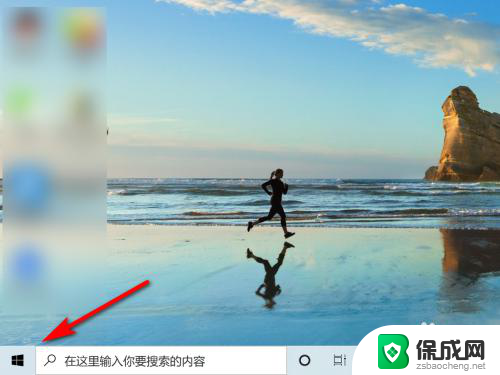 windows10 初始化 Windows10系统初始化设置
windows10 初始化 Windows10系统初始化设置2024-07-14
- 电脑怎么调整护眼模式 Win10电脑护眼模式的设置方法
- win10英语美式键盘怎么添加 win10系统电脑如何添加美式键盘
- win10个性化恢复默认 win10系统恢复默认主题的方法
- win10 初始化 Windows 10系统如何进行初始化设置
- 电脑音响可以连蓝牙吗 win10 台式电脑如何设置蓝牙音箱
- win10删除输入法语言 windows 10 系统删除输入法的步骤
- 任务管理器 黑屏 Win10任务管理器结束任务后黑屏解决方法
- 磁盘加锁怎么解除 Windows10系统磁盘加密解密设置方法
- 如何调电脑屏幕亮度win10 电脑屏幕亮度调整步骤
- 电脑中软键盘怎么打开 win10系统如何打开软键盘
win10系统教程推荐
- 1 磁盘加锁怎么解除 Windows10系统磁盘加密解密设置方法
- 2 扬声器在哪打开 Windows10怎么检测扬声器问题
- 3 windows10u盘启动设置 win10电脑设置U盘启动方法
- 4 游戏系统老电脑兼容性 win10老游戏兼容性设置方法
- 5 怎么通过ip地址访问共享文件夹 win10共享文件夹访问速度慢怎么办
- 6 win10自带杀毒软件如何打开 win10自带杀毒软件如何使用
- 7 闹钟怎么设置音乐铃声 win10电脑更换闹钟铃声方法
- 8 window10屏幕保护怎么设置 电脑屏幕屏保设置方法
- 9 win10打印背景颜色和图像 win10打印网页时怎样设置背景颜色和图像
- 10 win10怎么调成护眼模式 win10护眼模式颜色设置